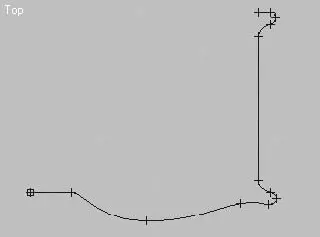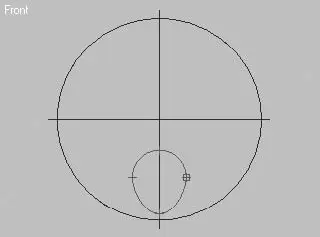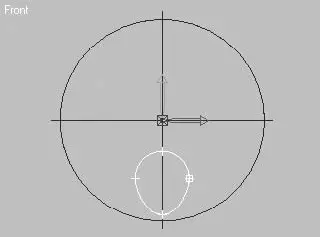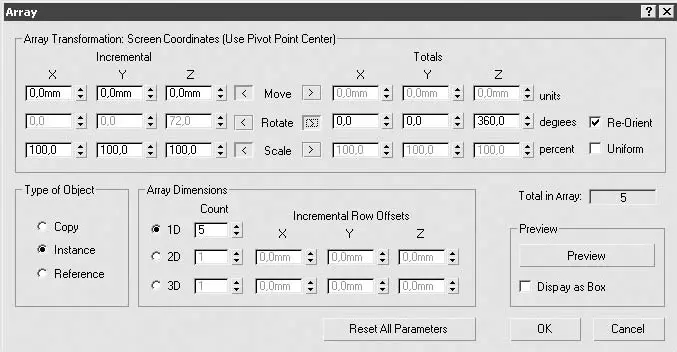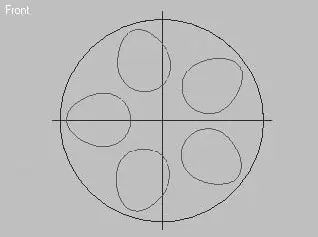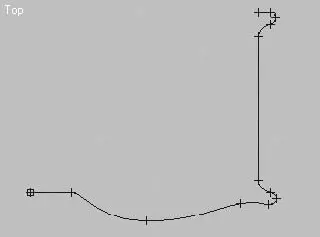
Рис. 12.21.Кривая формы вращения для построения автомобильного диска

Рис. 12.22.Заготовка для автомобильного диска, полученная методом вращения сплайна формы
2. Преобразуйте окружность в Editable Spline (Редактируемый сплайн), для чего щелкните на ней правой кнопкой мыши и в появившемся контекстном меню выберите Convert To ► Convert to Editable Spline (Преобразовать ► Преобразовать в редактируемый сплайн).
3. Выделите нижнюю вершину окружности, а затем передвиньте ее немного вниз (рис. 12.23).
Дальнейшее построение будет связано с созданием копий окружности. Чтобы сделать копии окружности и расположить их внутри диска по кругу, необходимо переместить в его центр точку вращения сплайна. Для этого выполните следующее.
1. Выделите окружность и перейдите на вкладку Hierarchy (Иерархия)

командной панели.
2. В свитке Adjust Pivot (Настройка опоры) щелкните на кнопке Affect Pivot Only (Только опора), в результате чего появится возможность редактировать положение опорной точки в пространстве.
3. Переместите опорную точку так, чтобы она заняла положение в центре диска (рис. 12.24).
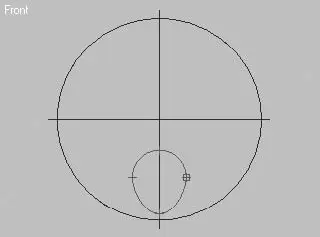
Рис. 12.23.Положение и форма окружности относительно диска
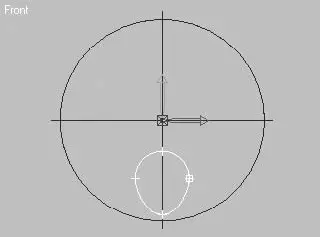
Рис. 12.24.Положение опорной точки окружности в пространстве
4. Еще раз щелкните на кнопке Affect Pivot Only (Только опора) для отмены режима редактирования опорной точки.
Теперь все готово для копирования окружностей. Лучше и проще воспользоваться для этих целей инструментом Array (Массив). Для этого сделайте следующее.
1. Выделите окружность в окне проекции Front (Спереди).
2. Выполните команду Tools ► Array (Инструменты ► Массив).
3. В открывшемся окне Array (Массив) задайте угол поворота, количество объектов копирования и способ копирования, как показано на рис. 12.25.
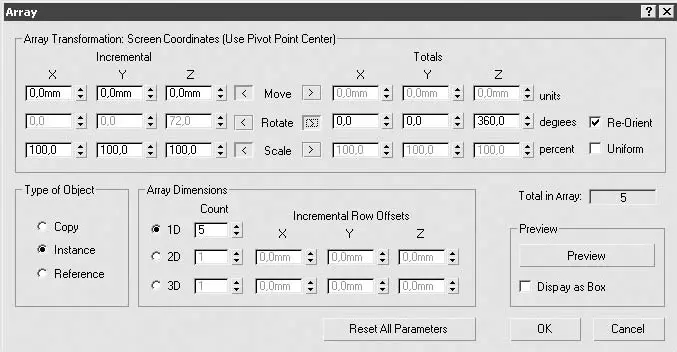
Рис. 12.25.Окно Array (Массив) с настройками копирования окружности
4. Щелкните на кнопке OK для подтверждения выполненных изменений.
В результате вы получите пять окружностей, расположенных по кругу. Теперь нужно сделать небольшую, но очень важную операцию с группой окружностей. Выделите все окружности и поверните их вокруг точки вращения так, чтобы ни одна из окружностей не пересекала сплайн, который является контуром для объекта вращения диска. В вашем случае он расположен горизонтально справа от центра в месте построения формы вращения.
ПРИМЕЧАНИЕ
В этом месте диск имеет шов (фактически мы его не видим). При проецировании сплайнов на поверхность диска шов разделит проекцию попавшей на него окружности на два независимых сплайна. Это в дальнейшем может не только затруднить работу, но в некоторых случаях сделать ее невозможной.
На рис. 12.26 показано окно проекции Front (Спереди) после поворота сплайнов.
ПРИМЕЧАНИЕ
При желании вы можете загрузить из папки Examples\Глава 12\NURBS_disk прилагаемого DVD сцену disk_start.max с построенными окружностями и диском и начать работу с этого места.
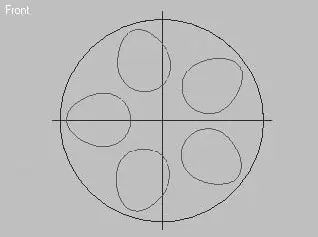
Рис. 12.26.Окончательное положение окружностей относительно диска
Для дальнейшей работы необходимо преобразовать диск в объект NURBS-поверхность. Для этого щелкните на диске правой кнопкой мыши и в появившемся контекстном меню выберите Convert To ► Convert to NURBS (Преобразовать ► Преобразовать в NURBS). Далее необходимо сделать то же самое по отношению к пяти окружностям, для чего можно выделить сразу все сплайны и ко всем одновременно применить Convert To ► Convert to NURBS (Преобразовать ► Преобразовать в NURBS). Следующим шагом будет присоединение сплайнов к NURBS-объекту и проецирование их на поверхность.
1. Выделите диск (если он не выделен).
2. В свитке General (Общие) командной панели щелкните на кнопке Attach (Присоединить) и в окне проекции Front (Спереди) последовательно выберите все пять окружностей. Теперь окружности принадлежат диску и их можно спроецировать на поверхность.
Читать дальше
Конец ознакомительного отрывка
Купить книгу